Presentasjoner er en uunnværlig del av arbeidslivet. Ofte står man imidlertid under tidspress og har ikke muligheten til å forberede seg grundig på en kommende presentasjon. Her kommer Tome inn i bildet: et banebrytende verktøy som lar deg lage en profesjonell presentasjon ved hjelp av kunstig intelligens (KI) på mindre enn ett minutt. I denne veiledningen lærer du trinnvis hvordan du kan optimalt bruke Tome for å lage presentasjonene dine uten å måtte legge ned mye innsats.
Viktigste funn
- Tome er et brukervennlig verktøy som bruker KI-teknologi for å lage presentasjoner.
- Du kan raskt og enkelt skrive inn et emne, og Tome genererer automatisk innhold og bilder.
- Integrasjonsmulighetene med andre KI-verktøy som DALL-E utvider funksjonaliteten.
- Det er mulig å tilpasse presentasjoner og bruke dem som svart-hvitt-bilder.
Trinn-for-trinn-veiledning
Trinn 1: Registrering på Tome
Før du kan begynne å lage presentasjonen din, må du registrere deg på Tome. Gå til Tomes nettside og klikk på "Få det gratis". Logg deretter på med Google-kontoen din.
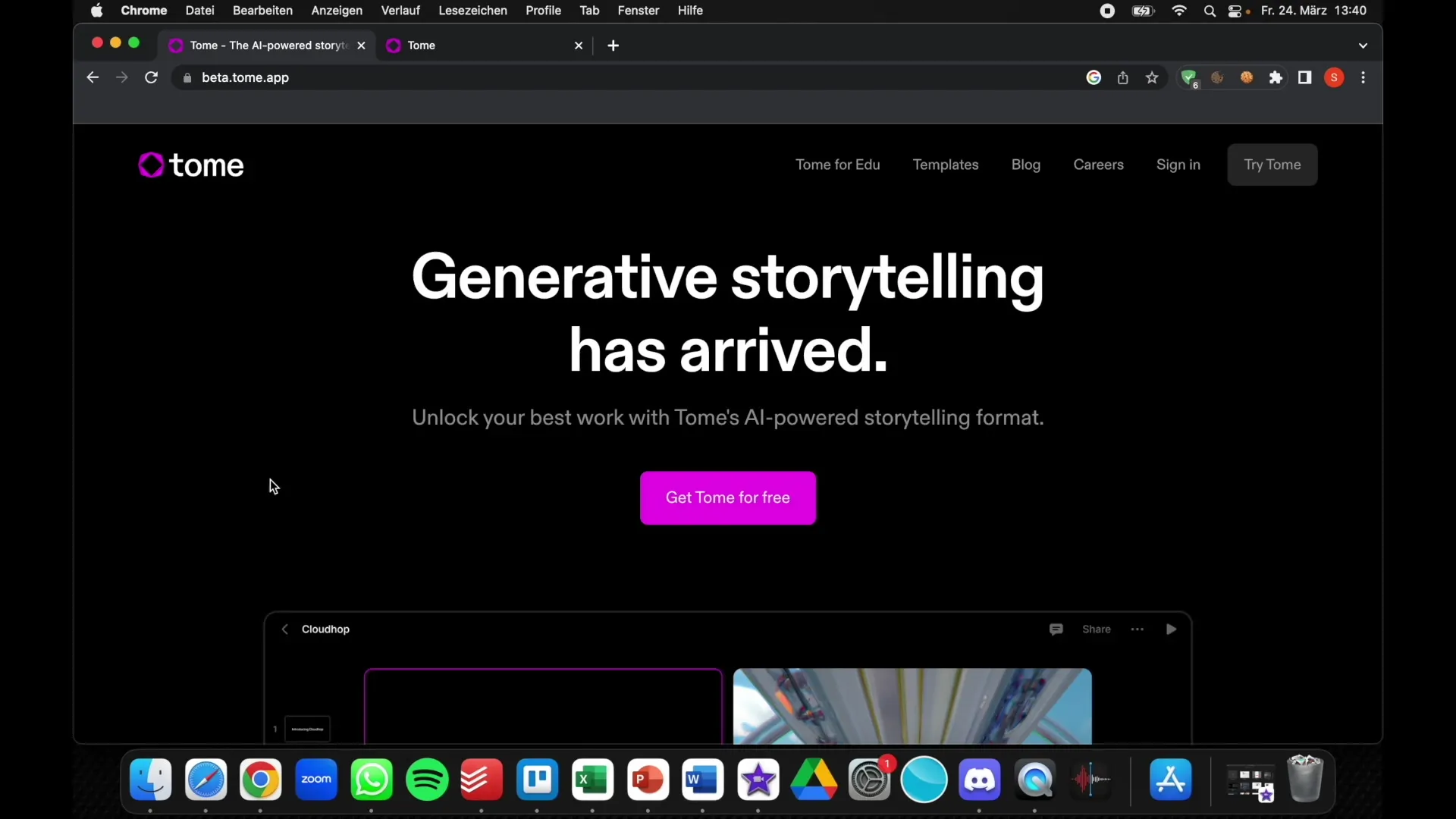
Trinn 2: Velge en mal
Nå kommer du til hovedoversikten over verktøyet, som tilbyr deg ulike maler. Du kan bla gjennom disse malene, men ofte er det ikke nødvendig, da Tome lager en egen mal for presentasjonen din.
Trinn 3: Skriv inn emnet ditt
For å lage en presentasjon, klikker du på hovedknappen øverst til høyre i hjørnet. Her kan du skrive inn emnet for presentasjonen din. Hvis du ikke er sikker på hva du skal skrive, ikke bekymre deg! Du kan bare skrive inn et vilkårlig emne som "Bitcoin", og Tome vil gjøre resten for deg.
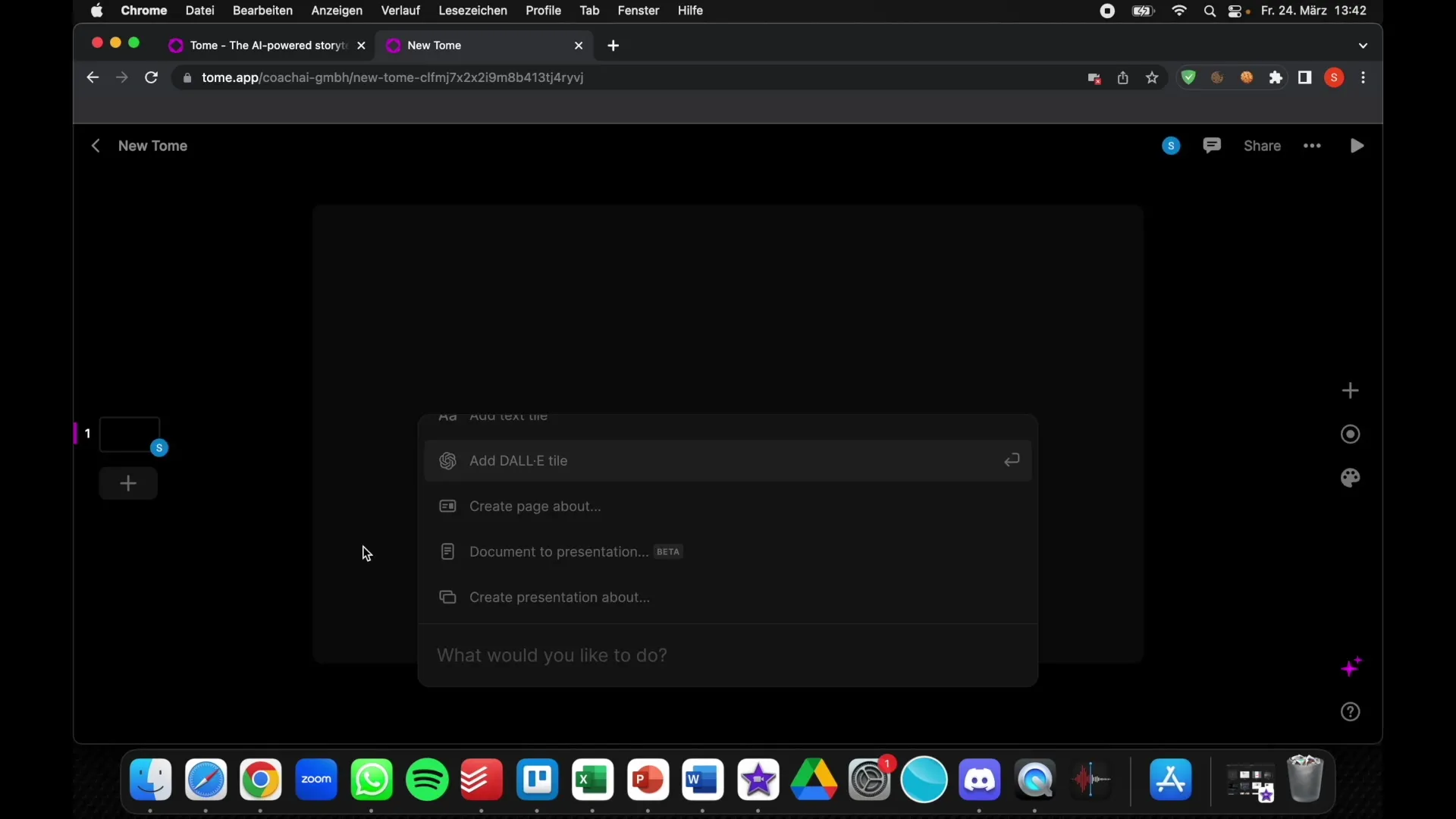
Trinn 4: KI-genereringens magi
Etter at du har skrevet inn emnet ditt, vil Tome umiddelbart begynne å lage en presentasjon. Om noen få sekunder vil du se en komplett presentasjon som automatisk inneholder innhold og bilder generert av KI. Denne imponerende teknologien lar deg lage presentasjonen din raskt og profesjonelt.
Trinn 5: Tilpasse innholdet
Hvis du ikke er fornøyd med den KI-genererte presentasjonen, kan du redigere innholdet og bildene. Bare klikk på tekstelementene eller bildene for å gjøre tilpasninger. Du kan for eksempel oversette teksten til norsk eller tilpasse bildene.
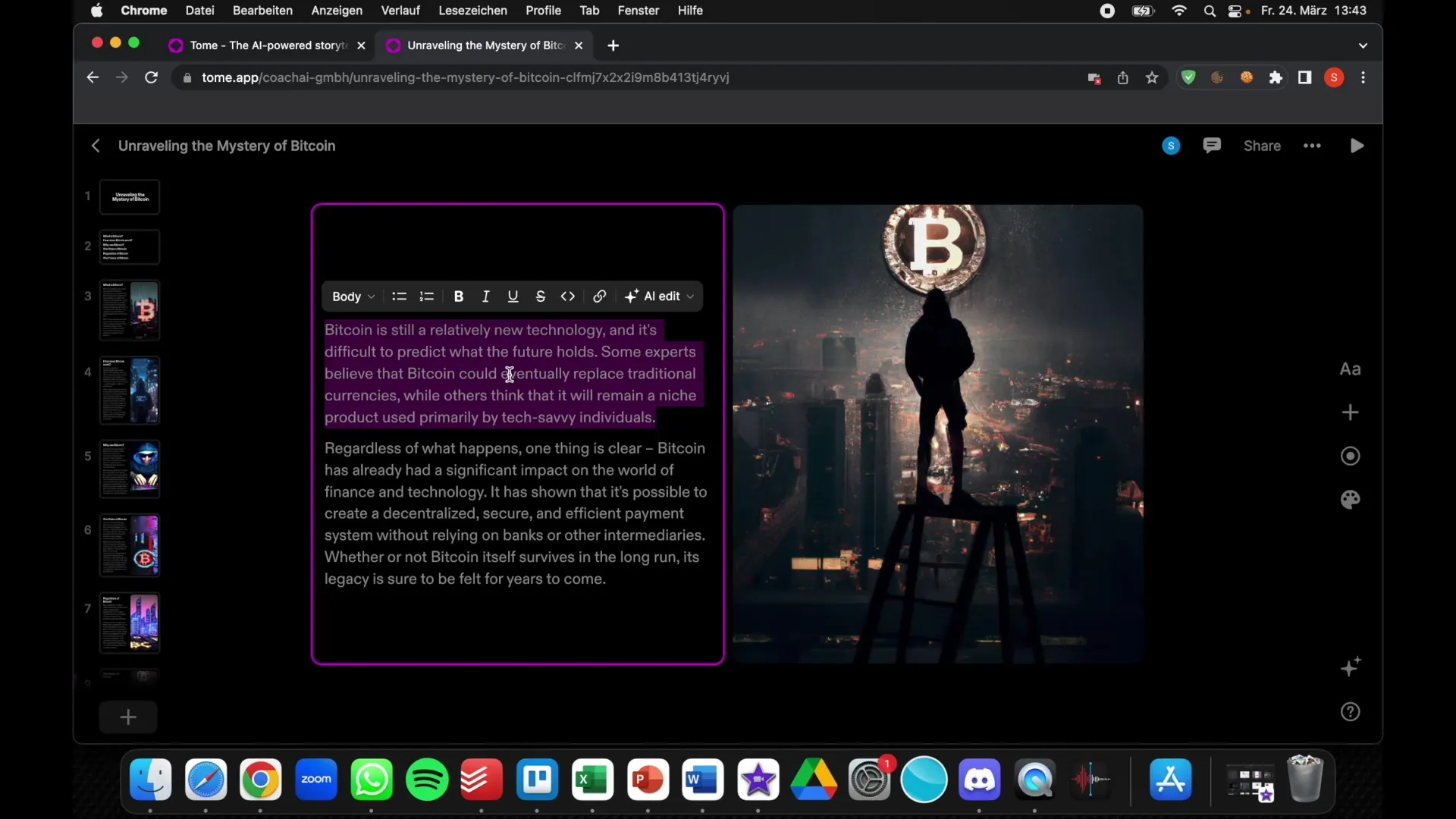
Trinn 6: Bruk av DALL-E for bilder
En imponerende funksjon av Tome er muligheten til å integrere KI-genererte bilder ved hjelp av DALL-E. Klikk på bildene og gå til DALL-E-innstillingene for å se kommandoene for å lage bildene og kanskje erstatte dem med dine egne ideer. Dette gir deg kreativ frihet for designet av presentasjonen.
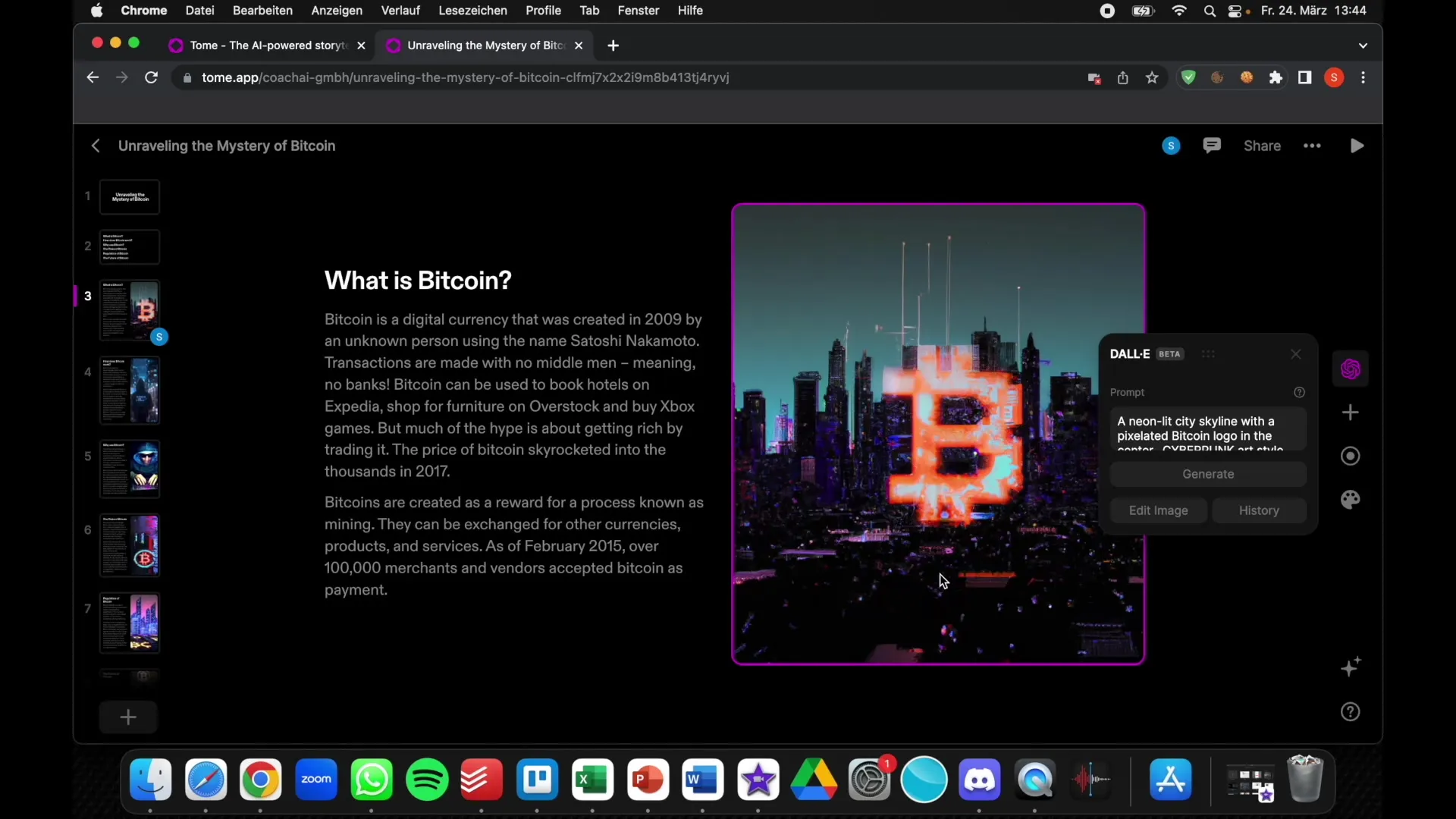
Trinn 7: Start presentasjonen
Når du er fornøyd med å redigere presentasjonen din, kan du starte den ved å klikke på spill-knappen. Deretter vises presentasjonen din i en stor skjermmodus, og du kan enkelt navigere gjennom lysbildene.
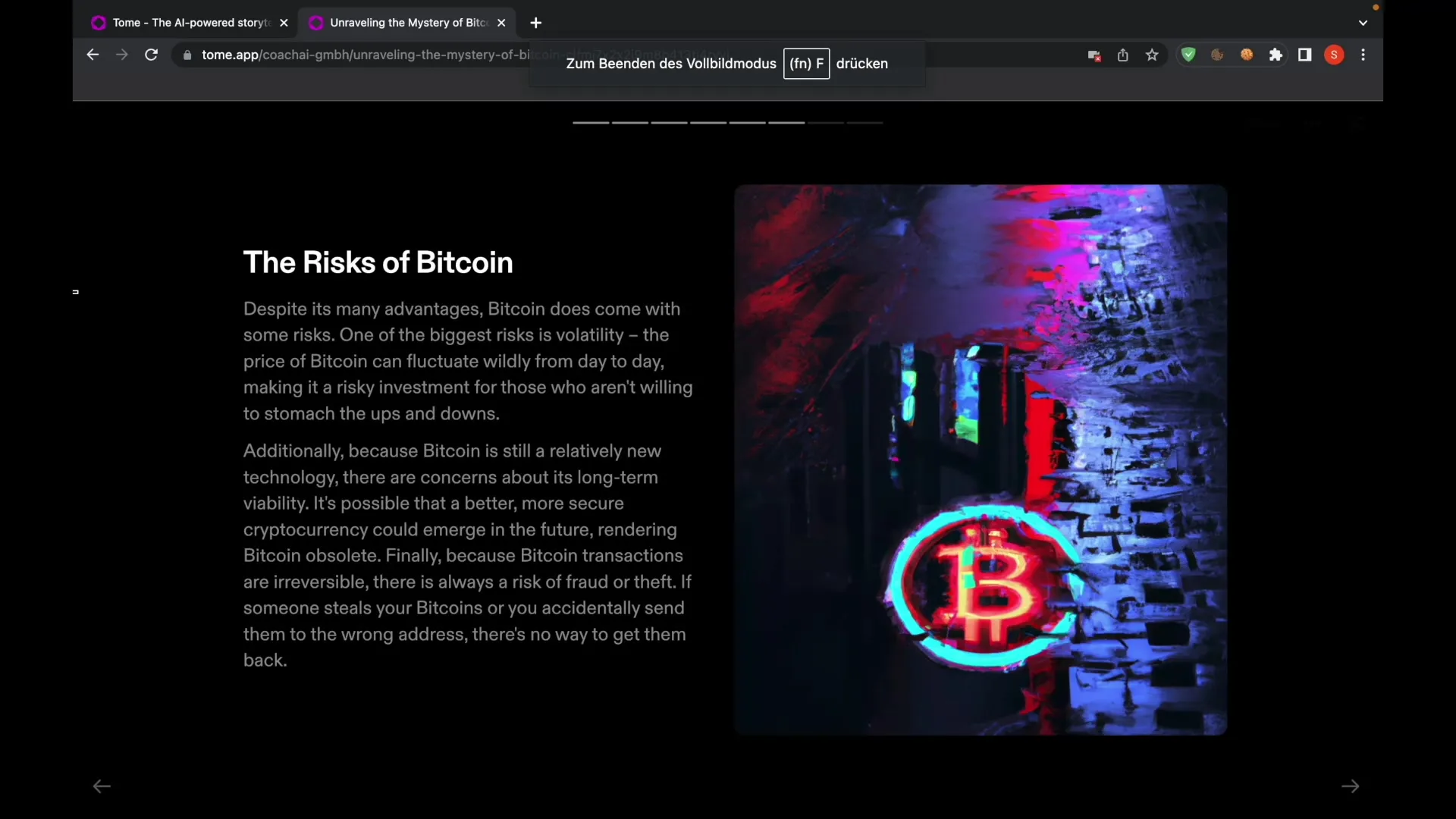
Trinn 8: Ta opp presentasjonen live
En annen funksjon som Tome tilbyr, er muligheten til å holde en direktesendt presentasjon. Du kan bruke et skjermafanger-verktøy for å ta opp presentasjonen din mens du aktiverer stemmen din og kameraet. På denne måten kan du enkelt dele eller lagre presentasjonen din.
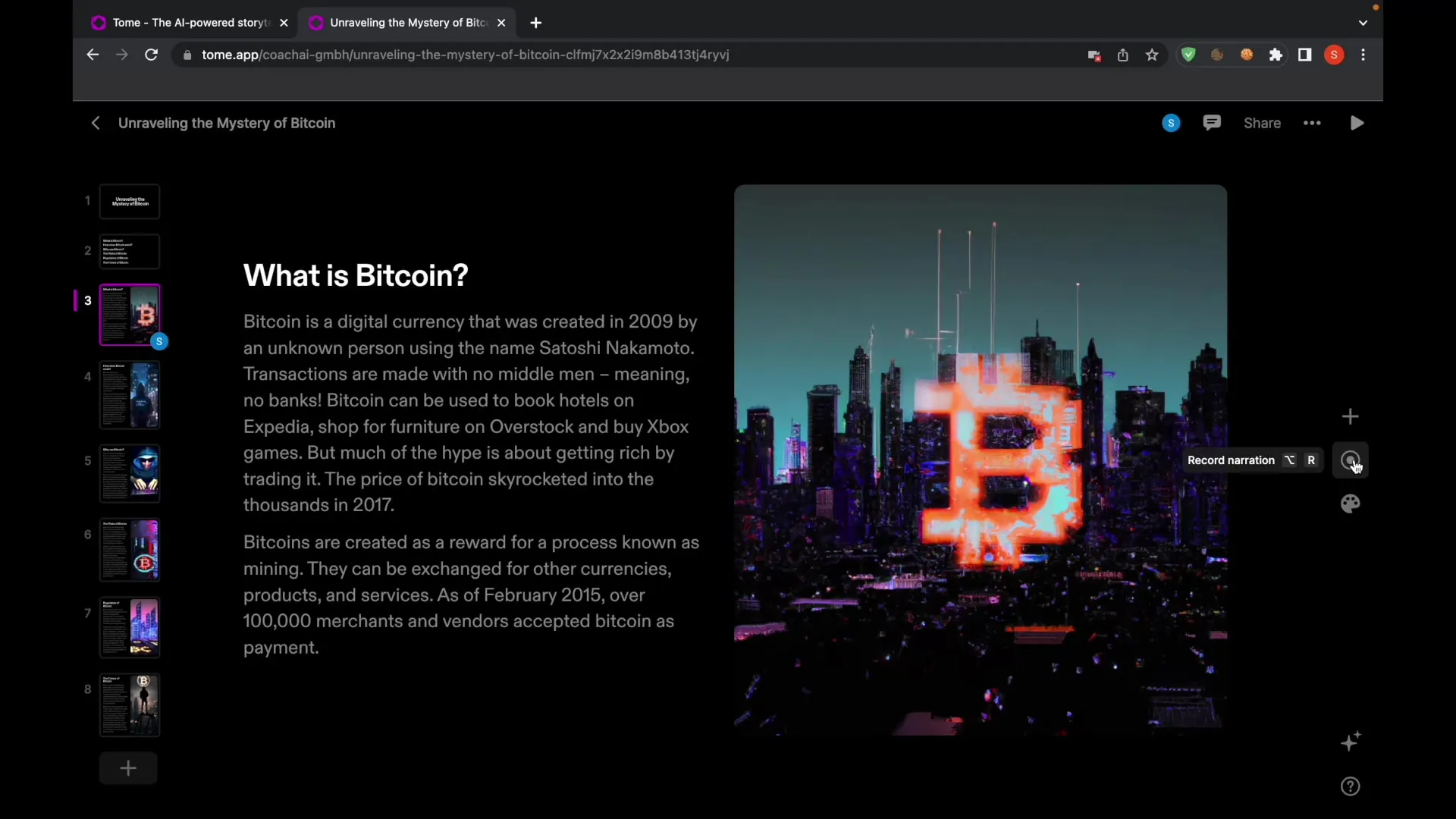
Trinn 9: Systematisk testing og innhenting av tilbakemeldinger
Etter at du har laget presentasjonen din og kanskje holdt den live, er det lurt å få tilbakemeldinger fra andre. Bruk dette til å forbedre presentasjonen din. En annen fordel med Tome er muligheten til å prøve ut forskjellige emner, så du bør ikke begrense deg til bare ett emne.
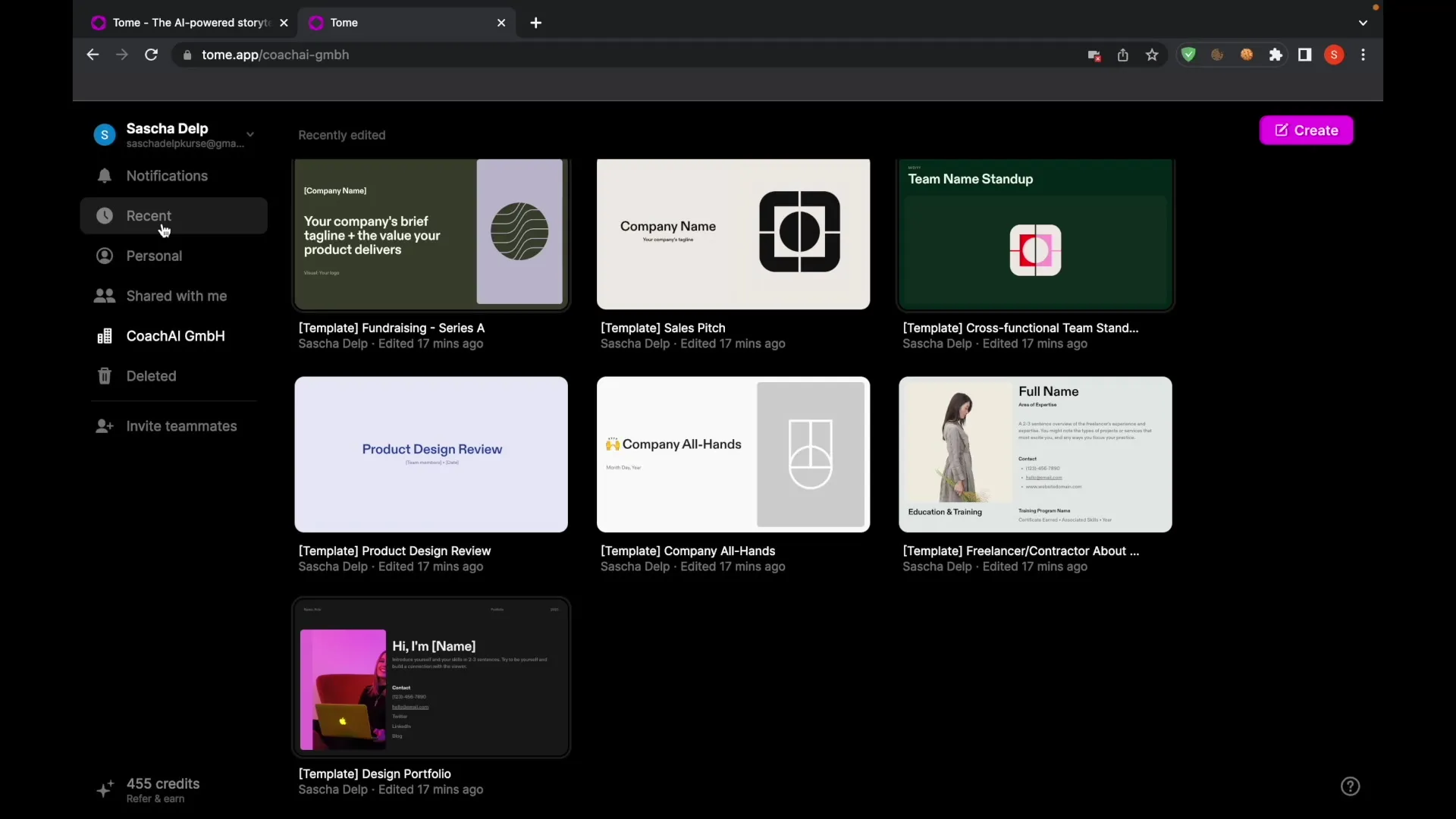
Oppsummering
I denne veiledningen har du lært hvordan du med hjelp av Tome kan lage en profesjonell presentasjon på mindre enn ett minutt. Fra registrering til live-presentasjon - hver enkelt trinn er enkelt å følge. Bruk den integrerte AI-en til å heve presentasjonene dine til neste nivå og spare tid i fremtiden.
Ofte stilte spørsmål
Hva er Tome?Tome er et AI-basert verktøy for å lage presentasjoner som gjør det mulig å generere innhold og bilder raskt.
Hvor lang tid tar det å lage en presentasjon?Med Tome kan du generere en fullstendig presentasjon på mindre enn ett minutt.
Kan jeg tilpasse presentert innhold?Ja, du kan tilpasse og modifisere tekst og bilder i presentasjonen din.
Finnes det maler i Tome?Ja, Tome tilbyr et utvalg av maler du kan bruke, men det oppretter ofte automatisk sin egen mal.
Hvordan kan jeg lagre eller dele presentasjonen min?Foreløpig er det ingen funksjon for å laste ned presentasjonen, men du kan dele den eller presentere den live.

